品牌型号:联想拯救者R7000
系统:Windows 10专业版
软件版本:Postman 11.18.0
我们在做API开发或者测试时,推荐使用一款名叫Postman的接口调试工具。无论是调试接口、管理请求还是前后端协作开发,都可以使用Postman。这款软件的保存和管理请求功能可以直接影响工作效率,而Collections(集合)作为核心功能之一,可以实现规模化测试。本文将为大家介绍Postman如何保存和管理请求,Postman中Collections的作用是什么的相关内容。
一、Postman如何保存和管理请求
Postman支持保存发起过的请求,保存后方便我们进行复用,本文将围绕请求的保存、分类与复用展开。
1、请求的保存与命名规则
1)保存入口
在请求编辑页面点击右上角的【Save】按钮,选择一个Collection或新建Collection/文件夹进行保存请求。
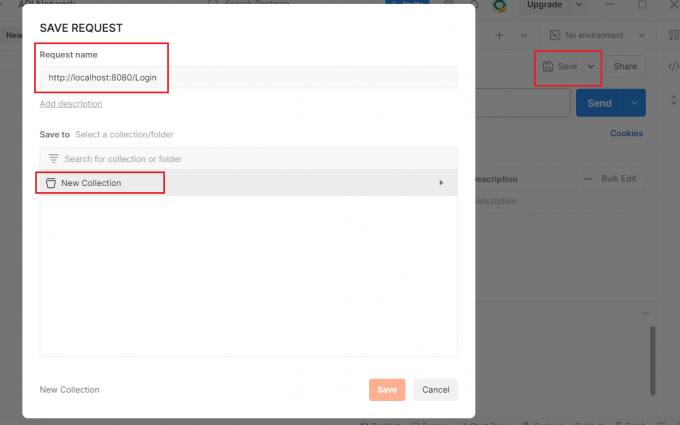
2、命名规范
默认以请求URL作为名称,但支持手动重命名,直接修改或者保存后右键请求,选择【Rename】,建议采用【功能描述+请求方式】的格式,例如【用户登录-POST】提高可读性。
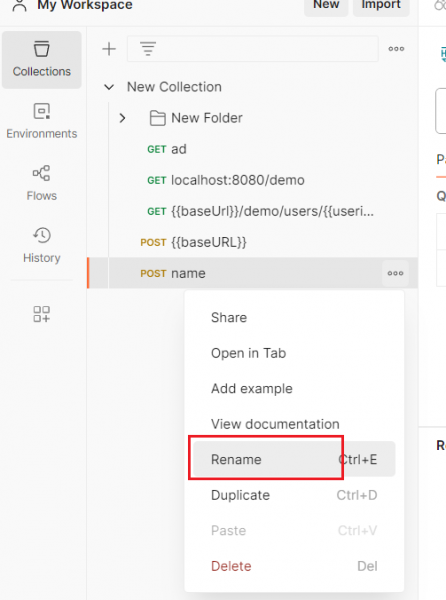
2、分类管理:文件夹与层级结构
1)多级目录
在Collection下可创建文件夹(Folder),形成【项目-模块-子功能】的层级结构。例如,电商系统可划分为“订单管理”“用户中心”等文件夹,内部再按接口类型细分。
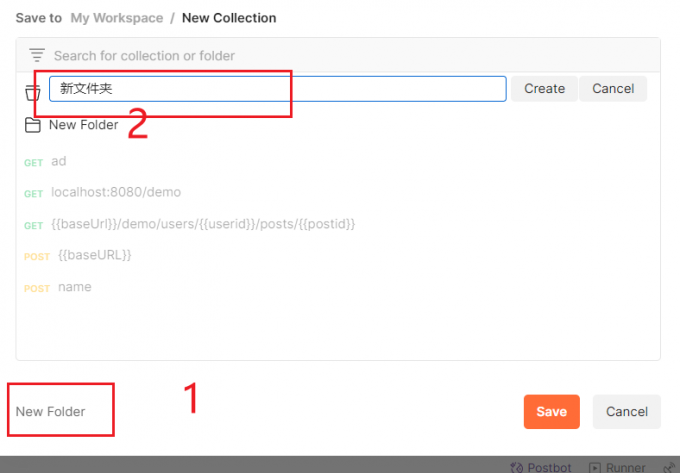
2)颜色标签
我们可以根据【颜色】,快速找到接口,因为在保存时,不同的请求方式的颜色不同,例如Get请求是绿色,而Post请求是黄色。
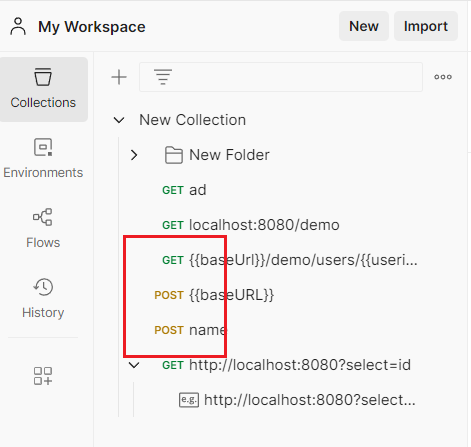
3、高级管理功能
1)环境变量与全局变量
将公共参数(如域名、Token)存入变量,避免重复修改请求URL或请求参数,提升测试效率。
2)版本控制
通过导出Collection为JSON文件,结合Git等工具实现版本回溯与团队协作。
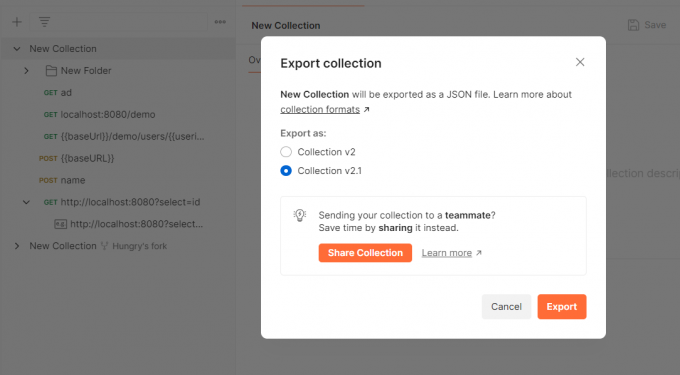
二、Postman中Collections的作用是什么
Collections不仅是简单的请求容器,除了可以按业务逻辑拆分接口到不同文件夹,例如将“支付模块”与“物流模块”隔离,降低维护复杂度之外,还可以一键执行集合内所有请求,支持设置循环次数、延迟时间及通过CSV文件注入动态参数,具体步骤如下:
1、打开Runner
在完成集合的创建与接口请求配置后,打开Postman应用的Runner工具。Runner工具可以批量执行集合中的请求。
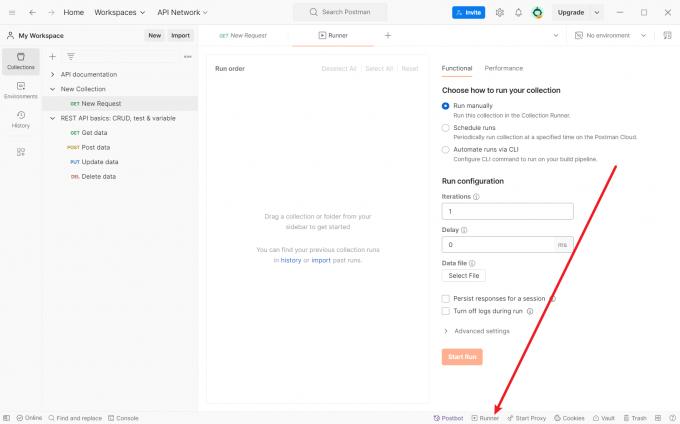
2、配置请求参数
在Runner界面,拖入创建好的集合并设置一些关键参数,如迭代次数(Iterations)、延迟(Delay)等。设置较高的【Iterations】可以模拟高频率请求,而增加并行线程数则是实现并发的关键。
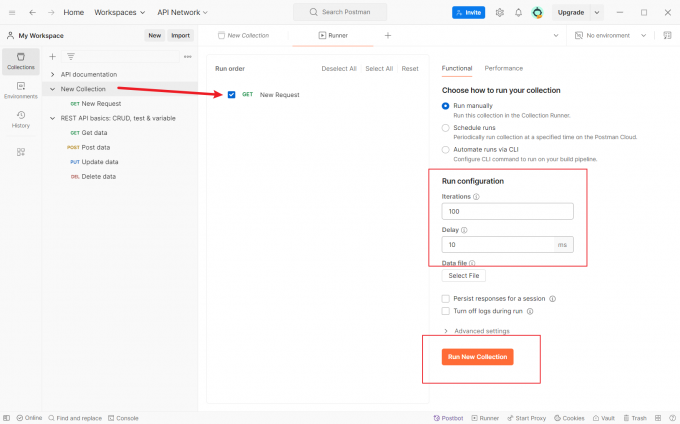
3、运行集合并监控结果
在Runner中设置好所有参数后,可以点击【Run】按钮启动测试。Postman会自动执行集合中的请求,发送请求以模拟多用户访问的情况。在测试过程中,可以看到请求的响应时间、返回信息。
4、分析测试结果
测试完成后,Runner会生成一个结果报告,包括各个请求的响应时间、状态码等。
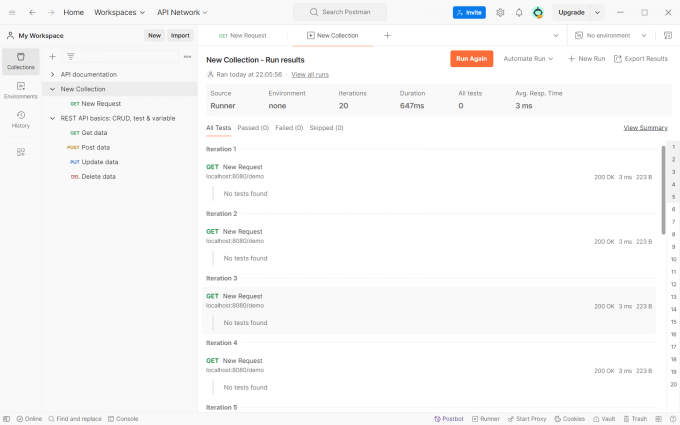
三、总结
以上就是Postman如何保存和管理请求,Postman中Collections的作用是什么的相关内容。我们在使用Postman时,可以将请求保存到Collections中,支持创建不同的文件夹,分级保存接口。Collections的接口并不是只有这一个用法,我们还可以结合Runner功能,批量执行接口测试,模拟高并发下Api的承载能力,希望本文对你有所帮助。

